ワイヤレスインターネットの使用の増加に伴い、WiFiネットワークのセキュリティが深刻な懸念事項になりました。
許可されていないアクセスの可能性を可能な限り低くすることが重要であり、これは間違いなく私たちがあまり軽く取るべきではないものです。ただし、ほとんどの人は、ネットワークがハッキングされ、誰かが帯域幅を使用したり、自分の個人ネットワークからブロックしたりすると、これを真剣に受け止めます。ただし、ワイヤレスネットワークを保護するには時間がかかりません。ルーター設定にいくつかの変更を加えると、ほとんどの脅威に対してネットワークが安全になります。
これらの変更を行うには、ルーターにログインする必要があります。また、Prolink Routerユーザーを使用している場合は、この記事はあなただけのものです。
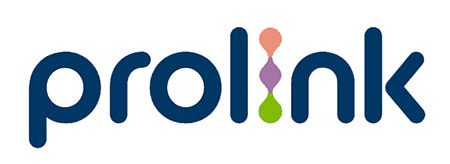
あなたが必要なもの:
- プロリンクワイヤレスルーター
- デフォルトのProlinkルーターのログインの詳細
- 有線またはワイヤレスネットワークアクセス
- コンピューター、スマートフォン、またはタブレット
Prolinkデフォルトのログインの詳細は何ですか?
現在、ほとんどのワイヤレスルーターとエクステンダーには、工場で事前に定義されているデフォルトのログイン詳細(IP、ユーザー名、パスワード)が付属しています。これらのログインの詳細は、ルーターの設定にアクセスするために使用されます。それらを知るのは良いことです。なぜなら、ある時点でルーターを工場出荷時のデフォルトにリセットする必要がある場合は、それらが必要になるからです。
わからない場合は、ルーターの側面または下部を見てみると、これらのログインの詳細が印刷されたラベルが表示されます。
デフォルトのIPアドレス: http://192.168.1.1またはhttp://192.168.123.254
デフォルトのユーザー名: admin
デフォルトのパスワード:パスワードまたはステッカーに印刷されているものを確認してください
Prolinkルーターにログインする方法は?
デバイスを接続していて、デフォルトのログインの詳細がある場合、次の手順は非常に簡単です。
ステップ1-デバイスを接続します
前に述べたように、ワイヤードまたはワイヤレスアクセスがネットワークにアクセスする必要があります。プロリンクルーターが入っています。したがって、デバイスのロックを解除し、ワイヤレスパスワードを使用してWiFiに接続するか、ネットワークケーブルを使用して、使用している場合はコンピューターに接続しますルーターにログインします。このステップは不可欠であり、デバイスを接続しない場合、Prolinkルーターのログインステップを続行することはできません。
ステップ2-ウェブブラウザを起動します
次に、ルーター設定にアクセスするために使用しているデバイスでWebブラウザーを起動します。どちらを使用するかは重要ではありません。最新であることを確認してください。
ステップ3-アドレスバーにProLinkIPアドレスを入力します
デフォルトのProlinkルーターIPアドレスは192.168.1.1または192.168.123.254のいずれかであるとすでに述べています。これで、WebブラウザアドレスバーにIPアドレスを入力し、キーボードのEnterボタンを押す必要があります。
その後、ユーザー名とパスワードを入力するように求められます。ただし、それが発生しない場合は、ネットワークに接続されているかどうかを確認するには、IPを正しく入力したかどうかを確認するか、192.168.1.1.1または192.168.123.254がルーターのデフォルトIPアドレスであるかどうかを確認してください。
注:セキュリティ警告メッセージが表示された場合は、心配しないでください。 [Advanced]をクリックしてから、 [192.168.1.1(安全でない)に[続行]をクリックします。
ステップ4-管理者のユーザー名とパスワードを入力します
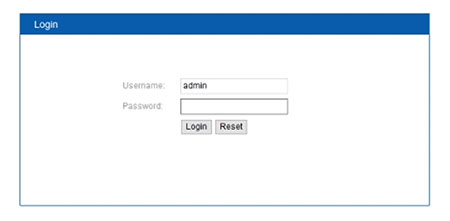
ユーザー名とパスワードを入力するように求められた場合は、ルーターのステッカーにあるデフォルトのものを使用してください。ログインの詳細が正しい場合は、ルーター管理ダッシュボードが表示されます。必要な設定を見つけて変更するのに問題はありません。ただし、自分が何をしているのかわからない場合は、設定で遊ぶことをお勧めしません。したがって、現在の設定のバックアップを取得するか、変更したすべての変更を書き留めてください。
そもそもネットワークのセキュリティを処理する必要があるため、ルーターにログインした場合は、管理者パスワード、デフォルトネットワーク名、デフォルトのワイヤレスパスワードを変更してください。
これはそれほど多くはありませんが、不正アクセスからネットワークを安全に保つだけで十分です。ワイヤレスネットワークセキュリティについて詳しく知りたい場合は、別の記事で詳細に説明します。
Prolink管理者のパスワードを変更する方法は?
管理者のパスワードを変更することは重要ですが、ほとんどの人はそのままにしておくだけです。ただし、誰かがすでにネットワークにアクセスしていて、何らかの理由でルーターの設定にアクセスしたい場合は、デフォルトの管理者のユーザー名とパスワードを見つけるのは非常に簡単です。そのため、変更することをお勧めしますが、デフォルトの管理者パスワードと新しいパスワードの両方を保存するようにしてください。カスタム管理者のパスワードを忘れた場合は、工場出荷時のパスワードを登録する必要があり、デフォルトのパスターでログインすることができます。
Prolinkルーターの設定にアクセスしたら、左側のメニューで管理を見つけます。次に、パスワードをクリックします。適切なフィールドのルーター管理名を変更し、 [保存]をクリックして変更を確認します。
Prolink WiFiの名前とパスワードを変更するにはどうすればよいですか?
デフォルトのWiFi設定も変更する必要があります。デフォルトのものを変更して、強力でユニークなパスワードを設定することは、できるだけ早く行う必要があります。
Prolinkルーターにログインしたら、左側のメニューをご覧ください。
ワイヤレスをクリックして、 [Basic]を選択します。これにより、ワイヤレスの基本管理ページが開きます。
名前(SSID)フィールドに、使用する新しいネットワーク名を入力します。
事前に共有キーフィールドでは、新しいワイヤレスパスワードを入力する必要があります。
[適用]ボタンをクリックすると、変更が保存されます。
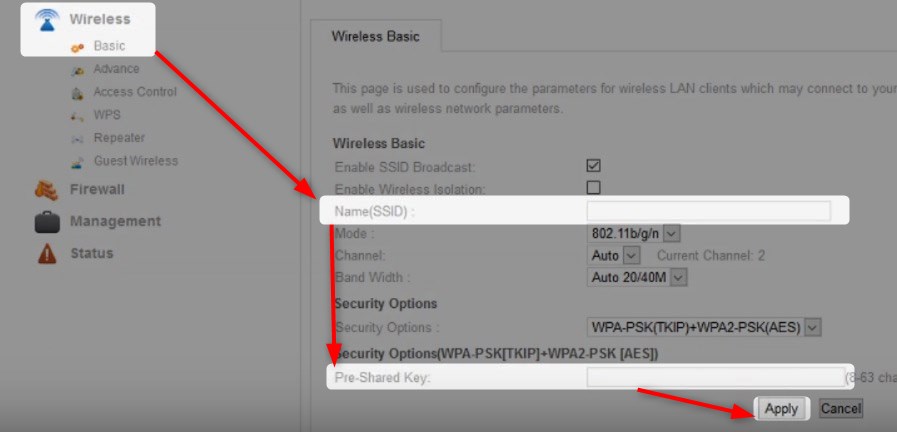
これで、ワイヤレスデバイスを新しいネットワークに接続する必要があります。
最後の言葉
私たちが説明したものに加えて、ネットワークのセキュリティをさらに高めるためにあなたがすることができる他のセキュリティの変更があります。ただし、別のゲストネットワークをセットアップしたり、親のコントロールをセットアップしたり、ネットワークからポート転送を設定したり、デバイスを追加またはブロックすることもできます。ただし、変更した変更をお勧めします。そして、あなたが物事を台無しにした場合に備えて、あなたはいつでもあなたのルーターを工場の設定にリセットして、最初からやり直すことができます。デフォルトのログインの詳細がどこかに書かれていることを確認してください。
